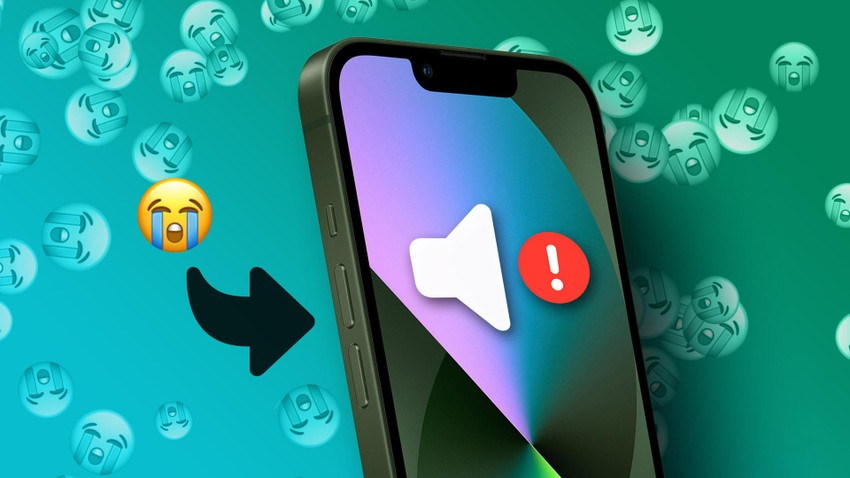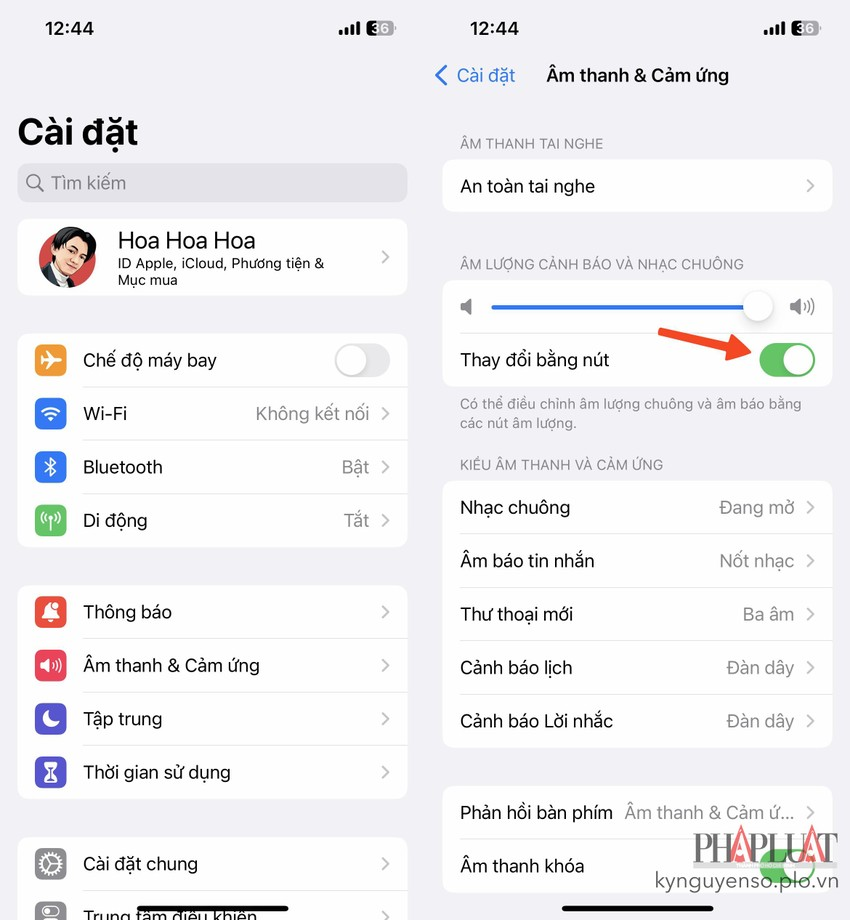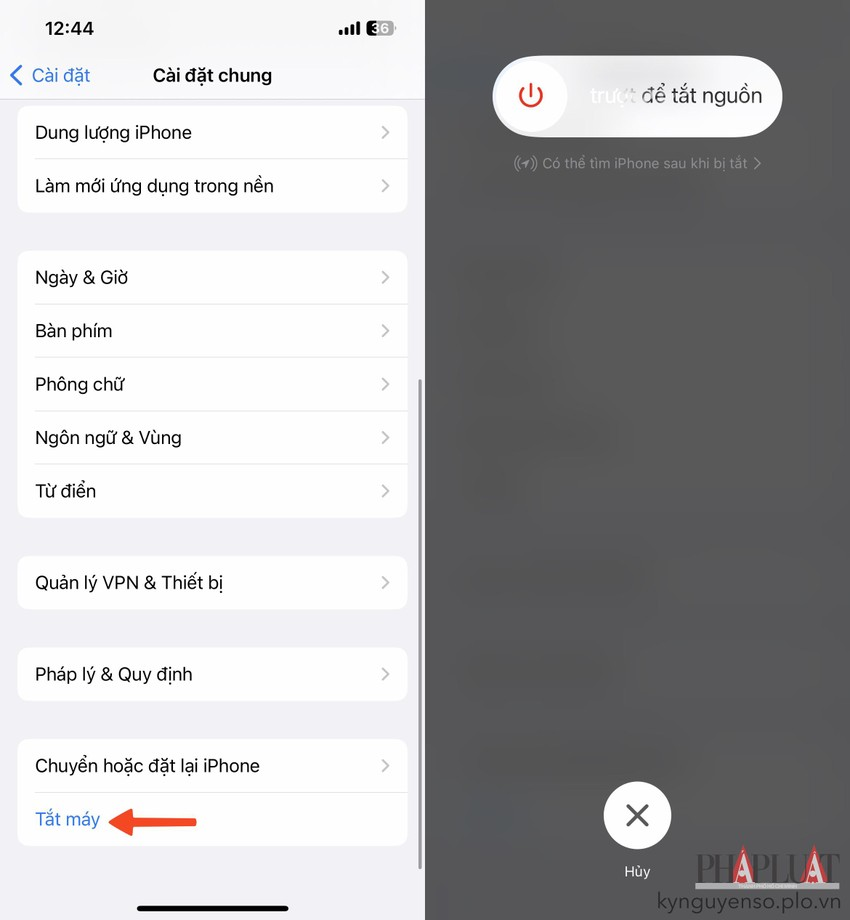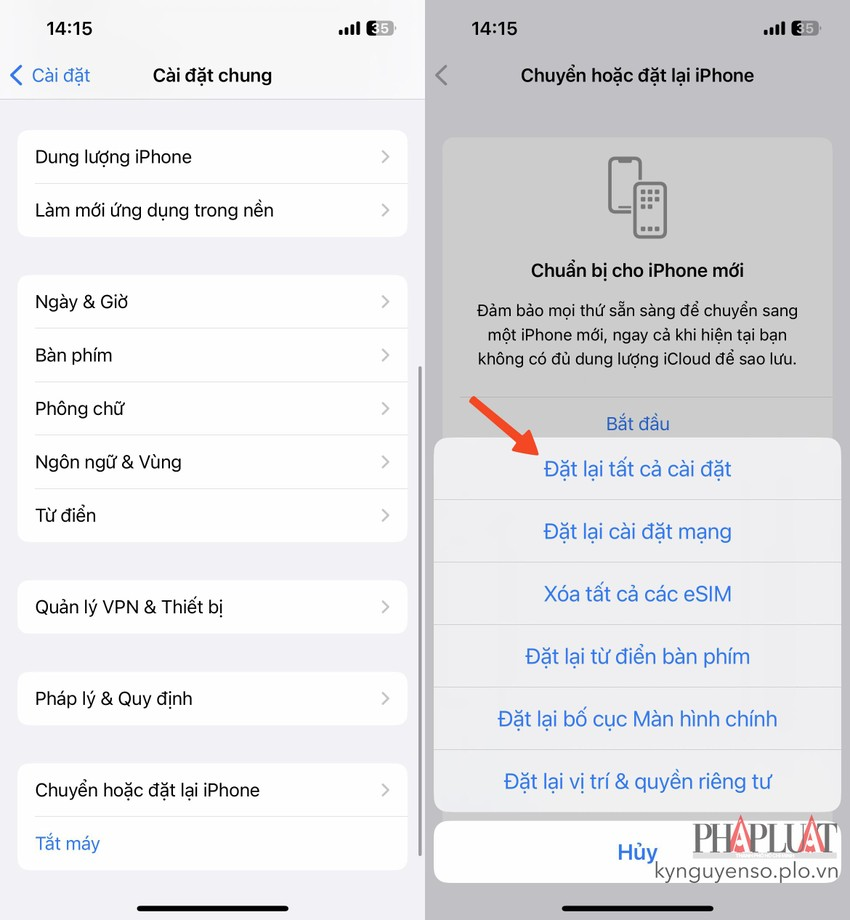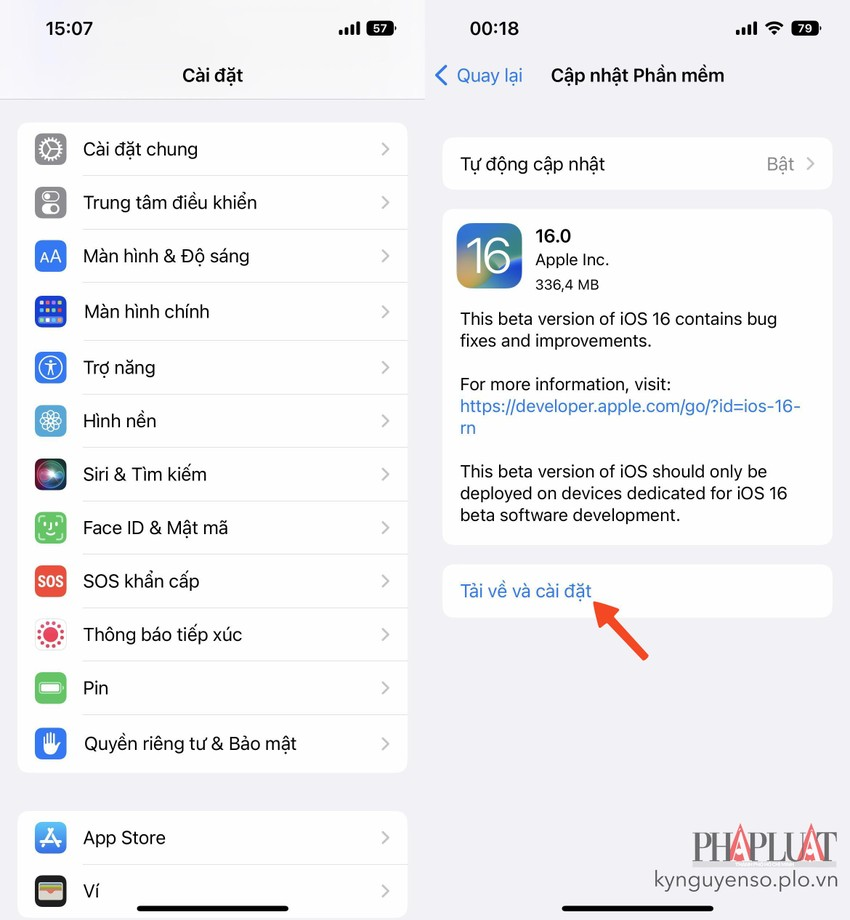Apple từ lâu vốn đã rất nổi tiếng trong việc làm chủ phần cứng và cả phần mềm, tuy nhiên, không vì vậy mà iPhone không có lỗi, đặc biệt là vấn đề mất tiếng. Làm thế nào để xử lý?
Điện thoại bị mất tiếng, màn hình cảm ứng chập chờn, hao pin… là những lỗi rất thường gặp khi sử dụng điện thoại thông minh. Có rất nhiều nguyên nhân gây ra các vấn đề trên, tuy nhiên, bạn có thể áp dụng một số mẹo nhỏ sau đây để khắc phục.
|
1. Kiểm tra cài đặt âm lượng Đầu tiên, bạn hãy truy cập vào Settings (cài đặt) - Sounds & Haptics (âm thanh và cảm ứng) và kích hoạt tùy chọn Change with Buttons (thay đổi bằng nút). Việc này sẽ giúp bạn có thể thay đổi mức âm lượng của nhạc chuông bằng 2 phím tăng/giảm âm lượng. Ốp lưng được thiết kế để bảo vệ iPhone, nhưng đôi khi chúng quá chặt và có thể đè vào các phím âm lượng. Do đó, bạn hãy thử tháo ốp lưng và kiểm tra lại phần âm thanh. |
|
Kiểm tra lại phần cài đặt âm thanh trên iPhone. Ảnh: MINH HOÀNG |
2. Làm sạch nút tăng/giảm âm lượng
Tất cả iPhone hiện có trên thị trường đều có lớp bảo vệ chống lại sự xâm nhập của bụi. Tuy nhiên vẫn có một số hạt bụi, hạt cát lớn lọt vào các khe và mắc kẹt trong đó.
Bạn có thể nhẹ nhàng làm sạch các nút âm lượng bằng bàn chải mềm, thực hiện từ từ và tránh làm xước màn hình.
|
Làm sạch các nút bấm trên iPhone. Ảnh: MINH HOÀNG |
3. Khởi động lại iPhone
Đây là cách đơn giản nhất để khắc phục các vấn đề không rõ nguyên nhân.
Để thực hiện, bạn hãy vào Settings (cài đặt) - General (cài đặt chung) - Shutdown (tắt máy) - Slide to power off (trượt để tắt nguồn). Khi màn hình đã tắt hoàn toàn, người dùng chỉ cần nhấn im nút nguồn vài giây cho đến khi xuất hiện logo Apple.
|
Khởi động lại iPhone. Ảnh: MINH HOÀNG |
4. Kiểm tra ứng dụng
Nếu âm thanh không hoạt động trong một ứng dụng cụ thể, nhiều khả năng vấn đề nằm ở ứng dụng chứ không phải do iPhone. Do đó, bạn hãy thử gỡ cài đặt ứng dụng bằng cách nhấn im vào khoảng trống bất kì trên màn hình, sau đó chạm vào biểu tượng “-“ ở góc phải ứng dụng.
|
Xóa và cài đặt lại ứng dụng. Ảnh: MINH HOÀNG |
5. Đặt lại tất cả cài đặt
Đôi khi, các bản cập nhật phần mềm có thể khiến iPhone bị mất âm thanh, điều này đặc biệt đúng với các thiết bị đời cũ.
Để khắc phục, bạn hãy thử đặt lại iPhone bằng cách vào Settings (cài đặt) - General (cài đặt chung) - Transfer or Reset iPhone (chuyển hoặc đặt lại iPhone) Reset (đặt lại) - Reset all settings (đặt lại tất cả cài đặt). Việc này sẽ đưa mọi thiết lập về trạng thái mặc định ban đầu.
|
Đặt lại tất cả cài đặt trên iPhone. Ảnh: MINH HOÀNG |
6. Cập nhật iPhone
Việc cập nhật có thể giúp khắc phục các lỗi tiềm ẩn, đồng thời cải thiện hiệu suất iPhone. Để thực hiện, bạn hãy vào Settings (cài đặt) - General (cài đặt chung) - Software update (cập nhật phần mềm) - Download & Install (tải về và cài đặt).
Lưu ý, trước khi bắt đầu, bạn nên sao lưu lại toàn bộ dữ liệu trên iPhone thông qua iTunes hoặc iCloud để hạn chế tối đa các rủi ro có thể xảy ra.
|
Cập nhật iPhone lên phiên bản mới nhất. Ảnh: MINH HOÀNG |
Trong trường hợp đã áp dụng tất cả các cách trên nhưng iPhone vẫn bị mất tiếng, bạn hãy liên hệ với bộ phận hỗ trợ của Apple hoặc các đơn vị bảo hành được ủy quyền. Ngược lại, nếu iPhone không còn bảo hành, người dùng nên tìm các đơn vị sửa chữa uy tín để khắc phục.
(theo Kỷ nguyên số)